设置mercury路由器的方法如下:
1、先将电信来的网线插路由器的WAN口,电脑插路由器的LAN口;
2、再在电脑中设置IP地址为192.168.3.66(或自动获取)(该地址最后一位为非1都可),子网掩码为255.255.255.0,网关为192.168.3.1;
3、重启后打开IE,在地址栏里输入:192.168.3.1在所打开的页面中输入账号admin,密码admin;
4、一般宽带都是ppoe拨号上网,将“WAN口连接类型”选为“PPPoE”,填入服务商提供的上网账号和上网口令,并选择“自动连接,在开机和断线后自动进行连接”;
5、点击“保存”后选择页面中的“DHCP服务器”,点选“启用”,填入开始地址(最小为192.168.3.2)和结束地址(最大为192.168.3.254),地址租期直接填入最大值,然后点击“保存”后选择页面中的“系统工具”下的“重启路由器”,这样便完成了路由器的设置。
mercury路由器的设置方法:
1、电脑(也可以用手机)打开浏览器,在地址栏里面输入:(大部分都是,具体的地址见路由器的名牌所写的)192.168.1.1然后回车,进入路由器管理界面。
2、输入默认的用户名和密码,一般都是admin,如果不是的话,查看无线路由器后面的说明商标上的用户名和密码。登陆成功后可以修修改路由器的登陆密码。
3、找到设置向导,根据提示将上网账号、密码输入后,开启DHCP动态路由功能,这里可以修改上网密码。
4、开启里面的无线路由功能,并设置无线网络的安全密码。这里可以修改无线WIFI的密码。
5、最后,重启路由器。
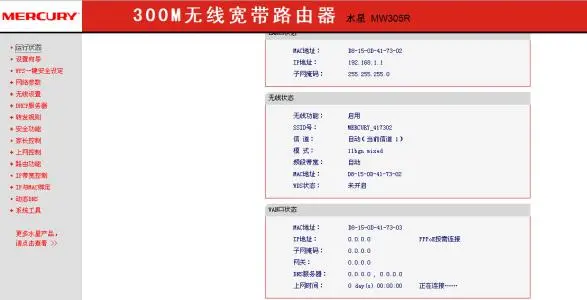
mercury无线路由器设置IP地址的步骤如下:
1、先将宽带网线插到路由器的wan口,再插入电源插头。
2、在带有无线网卡的笔记本电脑上右击“网上邻居”,选择“属性”。
3、再右击“本地连接”或“无线连接”,选择“属性”。
4、选择“Internet协议主(TCP/IP)”,单击“属性”按钮。
5、然后将IP改成192.168.1网段,如192.168.1.111,最后一路“确定”即可。
6、再打开浏览器,在地址中输入192.168.1.1,按回车,输入正确的“用户名”和“密码”后,单击“确定”按钮。
7、自动弹出“设置向导”,点击“下一步”按钮。
8、切换到“工作模式”步骤,选择第一个“AP”选项,点击“下一步”按钮。
9、切换到“无线设置”步骤,在下面的“SSID”中输入要设置的SSID,然后选择下面的“WPA-PSK/WPA2-PSK”并输入密码,点击“下一步”按钮继续。
10、然后会切换到最后一步,提示需要重启,直接单击“重启”按钮重启路由器。
11、然后再重新将无线连接的“属性”改成自动获取IP的模式。
12、再打开电脑的无线,搜索无线信号,应该有这个无线信号并有加密的标识了。
用手机设置MERCURY水星路由器的具体步骤:
1、用手机连接无线路由器
2、手机上打开浏览器,在地址栏中输入 192.168.1.1(具体地址到路由器上找),然后回车,进入路由器管理登录页面。然后输入路由器管理账户和密码(也在路由器上找),点击“登录”
3、然后就会进入路由器的管理页面
4、然后点击“无线设置”-“基本设置”设置WIFI的名称,“无线安全设置”设置WIFI的密码。
5、设置完成后重启路由器即可。
版权声明:本文内容由互联网用户自发贡献,该文观点与技术仅代表作者本人。本站仅提供信息存储空间服务,不拥有所有权,不承担相关法律责任。如发现本站有涉嫌侵权/违法违规的内容, 请发送邮件至 dio@foxmail.com 举报,一经查实,本站将立刻删除。

